

Av Adela D. Louie, Senast uppdaterad: October 7, 2022
Om du är den typ av person som är organiserad måste du titta på dina appar ofta och kontrollera vilka du använder ofta. Det är dock också möjligt att du kan stöta på problem som t.ex app kommer inte att raderas på iPhone, vilket också kan vara frustrerande och förbryllande. Vilka är de möjliga orsakerna till detta och vad kan du göra för att åtgärda problemet? Om du är en iPhone-användare under en längre tid är du medveten om hur lätt det är att ta bort appar på din enhet, men vad kan eventuellt gå fel?
I den här artikeln kommer du att veta några av sätten att åtgärda ett fel där appen tas inte bort på iPhone, samt möjliga scenarier om varför ett sådant fel uppstår. Naturligtvis skulle du inte vilja försöka igen eftersom fel som detta kan få dig att starta om din enhet mycket och det kommer att slösa bort mycket av din tid som du verkligen inte gillar. Så om du ville bli av med felet när en app inte raderas på iPhone, bör du använda den här artikeln som din bästa referens.
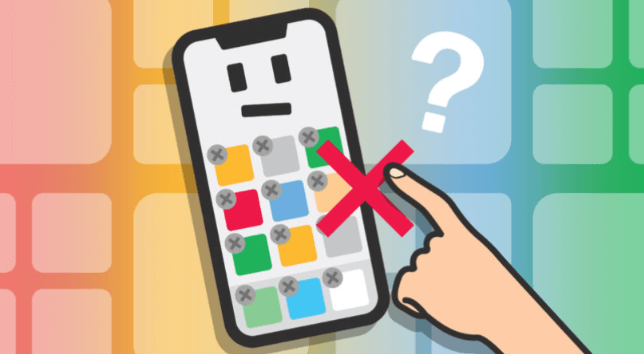
Del #1: Åh nej! Varför kan jag inte ta bort mina appar?Del #2: Vilka är sätten att fixa när appen inte raderas på iPhone?Del #3: Vad är det bästa att göra när en app inte raderas på iPhone?Del #4: Att sammanfatta allt
Vi vet att om en app inte raderas på iPhone kan det vara så frustrerande. Du kanske är så stressad när du tänker på möjliga orsaker till varför detta händer, och du kanske också tror att din iPhone är trasig. Vi är här för att upplysa dig om några av de vanligaste orsakerna till detta fel. Låt oss kolla listan nedan.
Det här är bara några av de möjliga orsakerna till att appen inte raderas på iPhone. Du kan försöka kolla alla dessa möjliga orsaker innan du stressade upp dig och tror att din telefon är trasig.
Nu när vi har en uppfattning om de möjliga orsakerna till att en app inte raderar på din iPhone, nästa sak som vi måste veta är de kloka korrigeringarna som vi kan försöka för att kunna lösa det nämnda dilemmat.
En av de första korrigeringarna som du kan prova när en app inte raderas på iPhone är att kontrollera din internetrouter. Det kan också vara ett av de vanligaste dilemman varför du stöter på nämnda fel. Du kan också försöka återställa dina nätverksinställningar för att uppdatera anslutningen så att du kan ta bort de appar du vill ha. För att göra detta, gå till "Inställningar", fortsätt sedan till "Allmänt", tryck sedan på "Återställa", och gå sedan till "Återställ nätverksinställningar”. När du har gjort den här metoden kommer den att ta bort alla sparade Wi-fi-lösenord, och du har chansen att ange lösenorden igen.
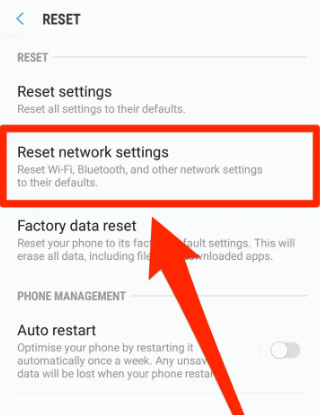
Du kan också försöka göra en fullständig säkerhetskopiering och även synkronisera med din iTunes och iCloud för att fixa app kommer inte att raderas på iPhone. Du kan också försöka logga ut från ditt Apple-ID och sedan logga in igen. Det är också en säker metod och du kan inte förlora någon data som är sparad på din enhet. Det är också lätt att göra detta, här är vad du måste göra:
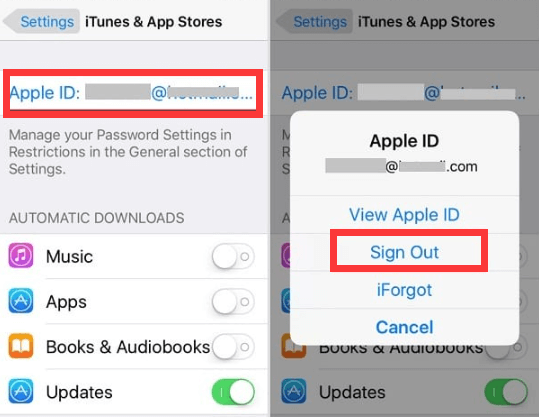
Gör så här genom att följa stegen nedan.
Om du har ett operativsystem med iOS 11 och lägre, leta efter "begränsningar"I"Inställningar"-appen, fortsätt sedan till "Allmänt", och gå sedan till "begränsningar".
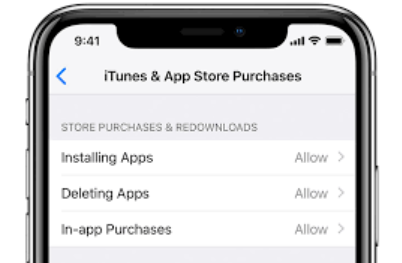
I nästa del av artikeln kommer vi att dela ett verktyg med dig när en app inte raderas på iPhone. Har du hört talas om iPhone Cleaners? Vad sägs om FoneDog iPhone Cleaner, har du använt den? Tja, om du inte har det, är det nu din tur eftersom vi ska beskriva hur bra FoneDog iPhone Cleaner är.
Gratis nedladdning Gratis nedladdning
FoneDog iPhone Cleaner är kompatibel med både Mac- och Windows-datorer och är verkligen väldigt lätt att använda. Det kan hjälpa dig att ta bort alla filer som du tycker är onödiga och skulle göra din enhet för trång. Det kan också hjälpa dig att öka din enhets prestanda så att du kan använda dem när du vill.
Du kan njuta av "Radera alla data”-funktion i FoneDog iPhone Cleaner där du kan radera all data du ville ha inklusive apparna som ville bli av med bara en enda tryckning. Du kan också ta bort en enstaka app eller en enda fil om du inte vill radera allt på en gång. Du kan också använda FoneDog iPhone Cleaner för att överföra filer, återställa dem eller till och med skapa en säkerhetskopia av din iPhone som du tänker radera.
För att använda FoneDog iPhone Cleaner måste du ladda ner och installera iPhone Cleaner på din persondator. Och sedan måste du använda en kabel för att kunna upprätta en anslutning av din enhet till din dator, glöm inte att klicka på "Litar" att fortsätta. Det finns också en chans att du kontrollerar innehållet på din enhet genom att klicka på "Quick Scan" och tryck på "Mer info" för att se mer.
För att veta hur du kan åtgärda ett fel där en app inte raderas på iPhone med FoneDog iPhone Cleaner, måste du följa dessa steg.
Det är lätt så! Du behöver bara vänta i några minuter tills alla appar som du tänker radera äntligen har raderats på din enhet.

Folk läser också2022 Guide: Vad måste du göra när videor inte kan spelas upp på iPhone?Hur man åtgärdar vissa låtar som inte synkroniseras med iPhone
Det finns många saker du kan tänka på när en app inte raderas på iPhone, du kan tro att din enhet är trasig eller det finns problem med ditt operativsystem. Det kan verkligen vara så stressigt. Du kommer definitivt att leta efter möjliga orsaker och metoder för att åtgärda dem också. Vi har citerat några av orsakerna som du kan kontrollera och se om de har orsakat felet på din enhet. Vi listade också några av korrigeringarna som du kan prova och de kanske kan lösa det fel som du upplever.
Det är alltid bäst att du är kunnig om dessa saker så att du är medveten om de åtgärder som du kan ha kommit till för att lösa dilemmat. Vi hoppas att du har lärt dig och att du kan använda dem i framtiden eller när en app inte raderas på iPhone.
Lämna en kommentar
Kommentar
iPhone Cleaner
Frigör enkelt lagringsutrymme och snabba upp din iPhone
Gratis nedladdning Gratis nedladdningHeta artiklar
/
INTRESSANTTRÅKIG
/
ENKELSVÅR
Tack! Här är dina val:
Utmärkt
Betyg: 4.6 / 5 (baserat på 85 betyg)